YouTube-Pufferkorrektur - So beheben Sie, ob Videos weiterhin gepuffert werden
YouTube Buffering Fix
YouTube-Videos werden ständig gepuffert. Und kann nicht aufhören, ist ein häufig auftretendes Problem, egal. Unabhängig davon, ob Sie Chrom, Firefox und Safari auf Windows- oder Mac-Computern verwenden. Oder führen Sie die YouTube-App auf iPhone- oder Android-Handys aus. Außerdem tritt dieses Problem oft unerwartet auf und macht die Videos praktisch unbeobachtet. Nun, hier in diesem Artikel erklären wir den Grund und wie man die YouTube-Videos repariert, die weiter gepuffert werden.
So sperren Sie einen Ordner auf einem Mac ohne Festplatten-Dienstprogramm
Wenn Sie sich darauf beziehen können, sollten Sie sich ein paar Minuten Zeit nehmen, um dieses Stück zu lesen. Weil wir über einige gängige Abhilfemaßnahmen für das lästige Pufferproblem sprechen werden.
Warum passiert das:
Eine Sache, die ich im Laufe der Jahre in der IT gelernt habe, ist, dass Sie möglicherweise das schnellste Internet der Welt haben. Dies bedeutet nicht, dass die Server, mit denen Sie kommunizieren möchten, dies tun.
Zugegeben, wir sprechen hier über Google. Ein Top-Anwärter in der Internetbranche, der wahrscheinlich sehr gut über einige der besten Internetverbindungen der Welt verfügt. Dies bedeutet nicht, dass bei starkem Verkehr keine Schluckaufe auftreten können.
Grundsätzlich, wenn eine Menge Leute zur Nutzung gehen Youtube auf einmal. Die Server arbeiten sehr hart, um mit allen Schritt zu halten. Manchmal haben sie ihre guten Tage und bei anderen haben sie ihre schlechten Tage.
Die unbegrenzten Mittel von Google haben es größtenteils ermöglicht, wirklich leistungsstarke Server zu implementieren. Das kann große Anfragen für fast alles bearbeiten. Aber gelegentlich sehe ich immer noch solche Dinge:
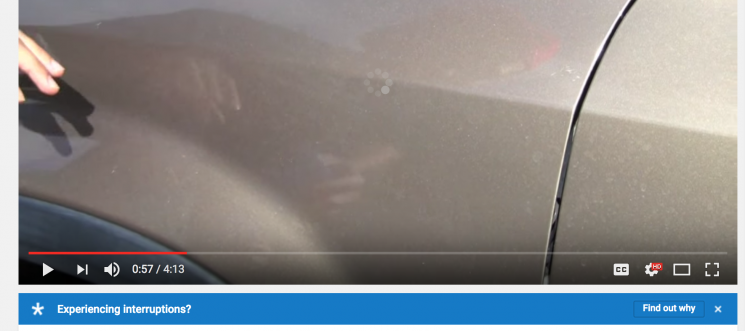
Beachten Sie das Pufferrad in der Mitte des Videos und das Blau Unterbrechungen erleben? Banner unten. Hast du das schon mal gesehen? Natürlich bist du nicht allein.
Meistens wird dies eher ein Problem für den Nutzer als für YouTube sein. Aber wir werden nichts zählen. Im Folgenden werden einige Möglichkeiten erläutert, wie Sie dieses Pufferungsproblem auf YouTube beheben können. Beim Ansehen von Videos auf YouTube durch Fehlerbehebung.
Beenden Sie die YouTube-Pufferung: Korrigieren Sie sie
Google nennt uns eine Reihe möglicher Lösungen, um das Pufferrad des Todes auf YouTube zu stoppen. Hier nur einige:
Schließen Sie einige Ihrer Browser-Registerkarten:
Wenn in Ihrem Webbrowser zu viele Registerkarten geöffnet sind. In diesem Fall kann Ihr Computer möglicherweise nicht die gesamte Rechenleistung verarbeiten. Dies ist erforderlich, um das Video abzuspielen und diese Registerkarten gleichzeitig zu bearbeiten. Wenn dies der Fall ist, müssen Sie wahrscheinlich nur einige Browser-Registerkarten schließen.
Dies ist häufiger der Fall, wenn Sie versuchen, 4K-Videowiedergabe oder 60 FPS-Einstellungen zu verwenden. Weil sie viel mehr Rechenleistung von Ihrem Computer benötigen, um zu rendern. Wenn mehr als ein YouTube-Video gleichzeitig ausgeführt wird. Dann nutzen Sie möglicherweise Ihre gesamte eigene Internetbandbreite und die mehreren Videos konkurrieren miteinander, um sie abzuspielen. Dies kann das Pufferproblem auf YouTube beheben.
Starten Sie Ihren Webbrowser neu:
Es kann sein, dass Ihr Webbrowser einen Schluckauf hat. Schließen Sie den Webbrowser, starten Sie ihn neu und versuchen Sie dann erneut, das Video auf YouTube neu zu laden.
Mit etwas Glück läuft es diesmal vielleicht besser.
Starten Sie Ihren Router neu:
Die meisten Internetprobleme treten an der Quelle auf, an der sie zu Ihnen nach Hause gelangen. Und für die meisten Menschen ist dies der Router, egal ob verkabelt oder drahtlos.
Geben Sie ihm einen guten 30-Sekunden-Neustart, damit es neu initialisiert werden kann. Dies kann deine langsamen Internetprobleme beheben und deine YouTube-Pufferung ein für alle Mal beenden.
Pokemon Go Crash Bluestacks
Starte deinen Computer neu:
Ein Problem mit Ihrem Computer, z. B. ein Fehler in der Grafikkarte, kann möglicherweise zu Problemen bei der Videowiedergabe auf YouTube führen. Diese sind selten, kommen aber von Zeit zu Zeit vor. In der Regel auf Computern der unteren Preisklasse.
Wenn Sie glauben, dass dies der Fall ist. Starten Sie Ihren Computer neu, damit Ihre Grafikkartentreiber neu initialisiert werden können.
Aktualisieren Sie Ihren Webbrowser und Ihre Plugins:
Wenn Sie einen veralteten Webbrowser oder ein veraltetes Medien-Plugin verwenden. Dann liegt möglicherweise ein Kompatibilitätsproblem vor. Indem Sie Ihren Webbrowser und seine Medien-Plugins auf dem neuesten Stand halten. Sie stellen sicher, dass Sie über die neueste Software für den Umgang mit Ihren Medien verfügen, und verhindern, dass dies zum Problem wird.
Obwohl YouTube jetzt dank HTML5 dafür ohne Flash arbeiten kann. Es gab einmal eine Zeit, in der YouTube-Videos vollständig auf Flash basierten. Wenn Sie jedoch kein Flash-Plugin haben, können Sie nichts sehen.
wie man kodi auf smart tv setzt
Obwohl dies heutzutage weniger verbreitet ist. Die Verwendung eines veralteten Webbrowsers, bei dem bestimmte Funktionen aus Sicherheitsgründen deaktiviert sind, kann ähnliche Auswirkungen haben. Stellen Sie also immer sicher, dass Sie auf dem neuesten Stand sind. Also solltest du es auch versuchen, um dein Pufferproblem auf Youtube zu beheben.
Verwenden Sie Google Chrome:
Ich persönlich bin ein Firefox-Fan, also erschrecke ich bei diesem. Google empfiehlt jedoch, Chrome für Ihre YouTube-Anforderungen zu verwenden.
Kannst du ihnen die Schuld geben? Ich meine, Google hat Chrome gemacht und sie besitzen auch YouTube. Es wäre also nur sinnvoll, alles für die bestmögliche Leistung zu optimieren. Versuch es. Wer weiß, vielleicht funktioniert es besser für Sie.
Andere mögliche Lösungen:
Zusätzlich zu den Vorschlägen von Google. Wir haben auch einige für Sie, die wir hinzufügen möchten, um Pufferprobleme auf YouTube zu beheben. Versuchen Sie auch Folgendes:
Gutes Internet-Signal:
Wenn Sie ein schlechtes Internet-Signal auf Ihrem Laptop oder iOS-Gerät haben. Dann kann es zu Problemen bei der Kommunikation mit YouTube kommen, was zu einer schlechteren Videoqualität oder zu Problemen mit der Pufferung führen kann.
Dieses Problem tritt insbesondere dann auf, wenn Sie nur eine Leiste haben, weil Sie das WLAN Ihres Nachbarn ausschalten und sich zu weit davon entfernen.
Videoqualität ändern:
Es ist lächerlich, dass Sie Ihre Videoqualität herabstufen müssen, wenn Sie über Highspeed-Internet verfügen. Aber wenn YouTube Probleme hat. Wenn Sie dann die Videoqualität auf 480p oder eine andere Nicht-HD-Qualität reduzieren, wird die Streaming-Geschwindigkeit verbessert. Und wird dazu beitragen, Pufferungsprobleme zu verringern.
Ändern Sie Ihren DNS-Server:
Wenn Sie einen DNS-Server haben, der bestimmte Domänen blockiert. Dann können Sie keine Videos abspielen. In einigen Fällen wird die Website möglicherweise geladen. Das Video wird jedoch nicht abgespielt, was zu einem ähnlichen Ergebnis wie das Pufferproblem führt.
Der Google DNS-Server (8.8.8.8 oder 8.8.4.4) ist wahrscheinlich einer der zuverlässigsten auf dem Markt. Es gibt zwei Möglichkeiten, es zu verwenden:
- Über die Wi-Fi-Einstellungen auf Ihrem Gerät oder
- Über die internen Einstellungen Ihres Routers.
Dieser Schritt kann dir auch helfen, das Pufferproblem auf Youtube zu beheben.
Verwenden Sie ein VPN:
Möglicherweise blockiert das drahtlose Netzwerk, mit dem Sie verbunden sind, das Laden von YouTube oder das Abspielen von Videos. Wenn Sie ein VPN verwenden, kann es Sie um mögliche Blöcke herum umgehen. Das würde Sie sonst davon abhalten, eine erfolgreiche Verbindung zu haben.
Wir haben eine detaillierte Analyse, warum und wie Sie ein VPN auf Ihren Computern verwenden. Oder mobile Geräte, die in die Tiefe gehen. Wir empfehlen den privaten Internetzugang, der einfach fantastisch ist.
Versuchen Sie es mit einer anderen Maschine:
Wenn nichts funktioniert, versuchen Sie es mit einem anderen Computer. Vielleicht ist der, den Sie verwenden, einfach zu langsam. Oder ein anderes Gerät verfügt möglicherweise über ein besseres Internet-Signal als das von Ihnen verwendete.
Wenden Sie sich an Ihren ISP:
Ist Ihnen eine bestimmte Internetgeschwindigkeit versprochen? Stellen Sie sicher, dass Sie es bekommen. Ich habe viele Situationen gesehen, in denen Menschen, denen 15 Megabit pro Sekunde versprochen wurden, nur 5 erhielten. Mit mehreren Personen im selben Netzwerk. Dieses Problem beeinträchtigt die YouTube-Leistung für alle.
können Sie desktop.ini löschen
Benutzen Speedtest.net Um zu überprüfen, ob Sie die versprochene Geschwindigkeit erreichen, wenden Sie sich an Ihren Internetdienstanbieter, um herauszufinden, warum Sie nicht das bekommen, wofür Sie bezahlen, oder um ein Upgrade auf ein schnelleres Internetpaket durchzuführen.
Fazit:
YouTube-Pufferprobleme sind frustrierend. Ich verstehe, weil ich dort gewesen bin und das getan habe. Glücklicherweise ist Glasfaser-Internet wie der Service, für den ich jetzt bezahle, eine relativ zuverlässige Internetlösung. Ich kann mich also nicht zu sehr beschweren. Ich hoffe, du weißt jetzt über dich, dass du die Probleme mit dem YouTube-Puffer beheben kannst. Obwohl ich oben viele Szenarien erwähnt habe, können Sie mit ihnen gehen.
Wenn ihr jedoch Fragen zu diesem Artikel habt, lasst es uns im Kommentarbereich unten wissen. Ich wünsche ihnen einen wunderbaren Tag!
Siehe auch: So löschen Sie mehrere Fotos in iCloud aus Ihrem Browser








